아이폰, 아이패드에서 이미지, 텍스트를 복사한 후 다른 앱을 열었을 때 붙여넣기 알림이 뜨는 경우가 있습니다. 이 화면에서 “붙여넣기 허용” 또는 “허용 안 함”을 선택해서 일시적으로 접근 권한을 부여하게 되는데요.
매번 붙여넣기 창이 떠서 불편한 경우에는 다음과 같은 방법으로 붙여넣기 허용을 팝업을 끌 수 있습니다.
목차
아이폰 붙여넣기 허용 화면이 뜨는 이유
사파리, 메일, 메모와 같이 애플에서 만든 아이폰의 기본 앱을 제외한 3rd Party 앱을 사용할 때 붙여넣기 허용 권한을 필요로 하는데요.
이는 앱에서 사용자의 데이터에 접근하는 것으로 간주하고 클립보드의 접근 권한을 사용자가 선택할 수 있게 하는 옵션입니다.
앱에 따라서는 사용자의 각종 정보에 접근할 수 있는 권한을 가지게 되며, 보통 앱을 설치할 때 사용자가 직접 권한을 지정하게 되는데요.
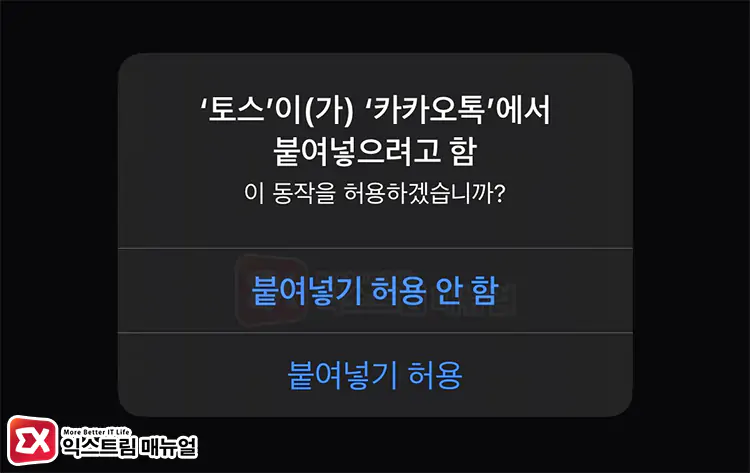
만약, 특정 앱에서 사용자가 클립보드에 일시적으로 저장하는 텍스트와 이미지를 수집한다면 사용자는 이를 모를 수도 있기 때문에 이러한 붙여넣기 허용 옵션을 제공하는 것입니다.
애플에서는 사용자의 정보에 민감하게 반응하기 때문에 개인 정보 보호 차원에서 붙여넣기 허용 옵션을 만들었지만 사용자 입장에서 불편할 수 있으므로 안전하다고 생각되는 앱은 붙여넣기 허용 기본값을 지정하면 팝업 화면이 뜨지 않게 됩니다.
아이폰 붙여넣기 허용 끄기 설정
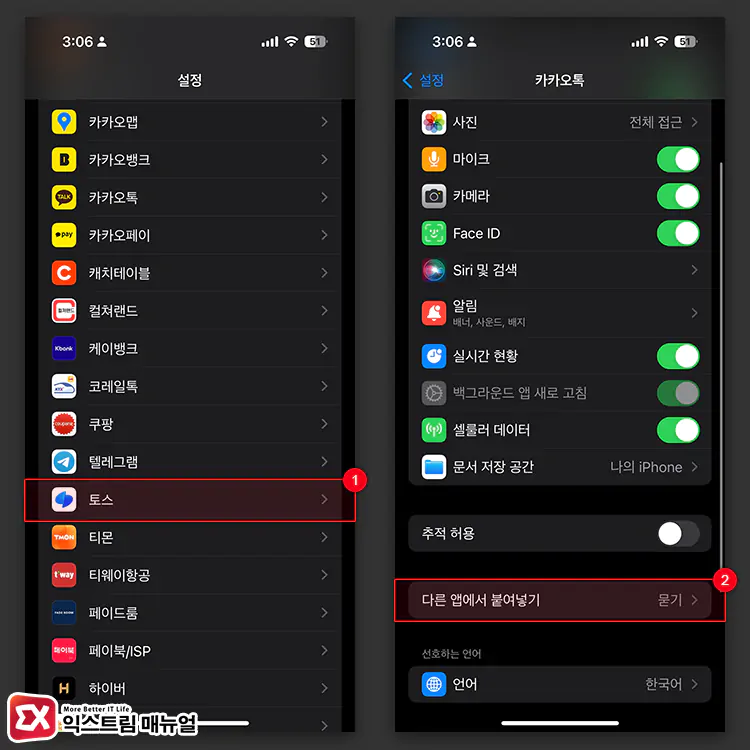
- iPhone 설정을 엽니다.
- 설정 목록에서 붙여넣기 허용 팝업을 끄거나 켤 앱을 선택합니다.
- 다른 앱에서 붙여넣기 옵션을 선택합니다.
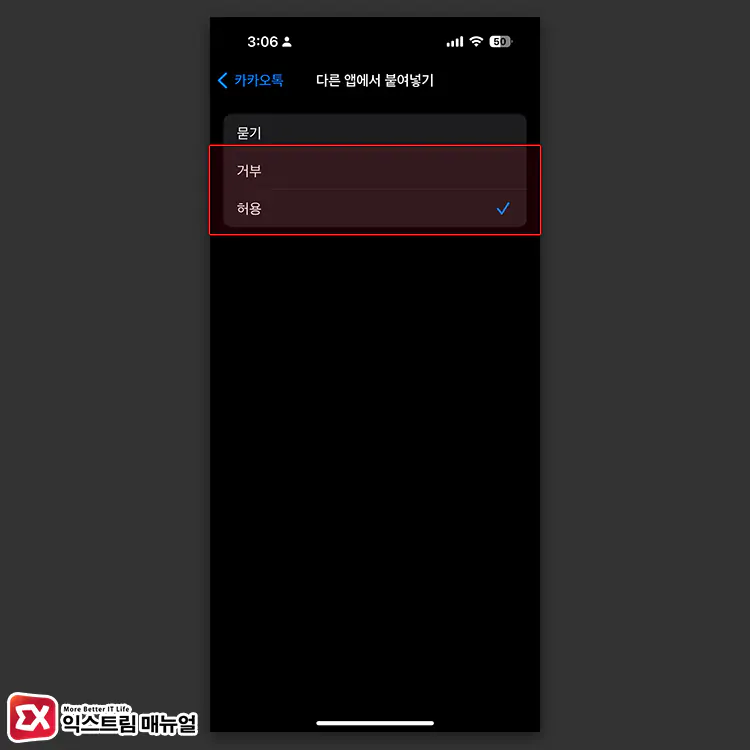
- 다른 앱엣허 붙여넣기 허용 또는 거부를 선택합니다.
3가지 설정 중에서 ‘묻기’가 기본값으로 설정되어 있으면 붙여넣기 허용 팝업이 항상 뜨게 되며, ‘거부’ 또는 ‘허용’ 선택 시 팝업 대신 선택한 옵션을 항상 수행하게 됩니다.
마치며
다른 앱에서 붙여넣기 설정에서 ‘거부’를 선택하면 다른 앱에서 클립보드에 저장한 텍스트 및 이미지를 해당 앱에서 붙여넣기 되지 않고, ‘허용’을 선택하면 반대로 클립보드에 저장된 텍스트 및 이미지를 항상 허용하게 됩니다.
즉, 거부 또는 허용 어떠한 것을 선택해도 붙여넣기 허용 팝업이 뜨지 않으니 편의에 따라 선택하면 됩니다.
‘묻기’를 선택하면 붙여넣기 허용 창이 뜨게 되어 그때그때 사용자가 붙여넣기를 허용할 지 선택하게 되니 편의에 맞게 설정하시길 바랍니다.


![iOS 26 How to Revert iPhone Alarm Slide to Stop to a Button iOS 26 How to Revert iPhone Alarm Slide to Stop to a Button - [iOS 26] 아이폰 알람 '밀어서 중단'을 버튼으로 되돌리는 방법](https://extrememanual.net/wp-content/uploads/2025/12/iOS-26-How-to-Revert-iPhone-Alarm-Slide-to-Stop-to-a-Button-363x204.webp)
